家庭两个路由器串联配置
将路由器串联设置方法
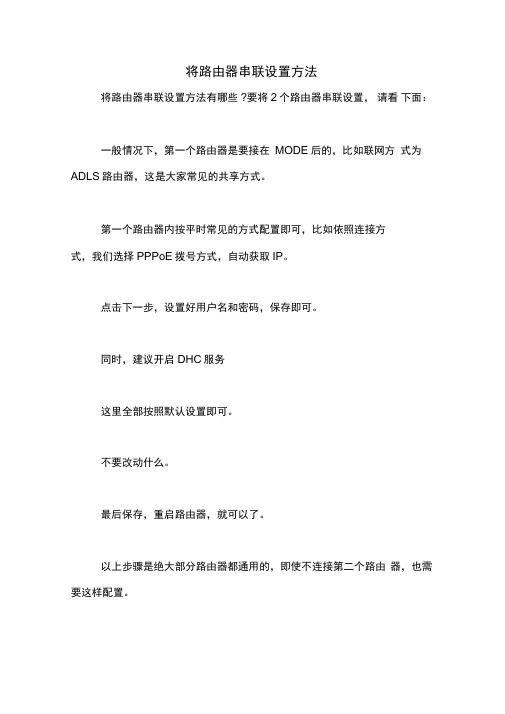
将路由器串联设置方法将路由器串联设置方法有哪些?要将2个路由器串联设置,请看下面:一般情况下,第一个路由器是要接在MODE后的,比如联网方式为ADLS路由器,这是大家常见的共享方式。
第一个路由器内按平时常见的方式配置即可,比如依照连接方式,我们选择PPPoE拨号方式,自动获取IP。
点击下一步,设置好用户名和密码,保存即可。
同时,建议开启DHC服务这里全部按照默认设置即可。
不要改动什么。
最后保存,重启路由器,就可以了。
以上步骤是绝大部分路由器都通用的,即使不连接第二个路由器,也需要这样配置。
OK 现在当电脑接在这台路由器后,就可以正常上网了。
现在我们来试着串接第二个路由器。
我们将第二个路由器的WAN口与第一个路由器的任意LAN 口连接。
此时,如果你第二个路由器的默认LANIP 和你第一级路由器的LAN IP 在同一个网段,你会发现第二级路由器下的机器不能正常上网。
那是因为原先第一级路由的LAN口自身管理IP是一个C类地址, 如192.168.1.1(以我的TP-Link 路由为例,其他路由可能不一样),第一级路由器通过DHCP艮务给下面的客户端分配的IP都在这个C类段内(如图,默认为192.168.1.100-192.168.1.199),而第二级路由的默认LAN IP 设置也是同样的,那么就会造成冲突,数据包无法正常寻址。
这个问题在同品牌的路由器下尤其常见,他们的默认IP 都是一样的所以当串接第二个路由器时,应该将第二级路由器的LAN口IP 改为其他的,比如192.168.0.1(下图为第二级路由器设置界面)而WANq IP 一般可以设置为动态IP,从DHCP获取就可以了。
因为上一级路由器开启了DHCP会自动分配IP给第二个路由器的WAf 口。
这样两个路由器就连接在一起而不会冲突了。
重点就一个,第二级路由器的LANIP 要改成和第一级路由器不同段的。
这样串接路由器有一定的用处,比如多家共享网络时,可以将自己的机器接在第一级路由器下,其他几家的机器接在第二级路由器下,这样当其他几家用户机器中毒,或者使用P2P终结者类软件时,就不会影响到你的机器了,他们都只能在自己的路由器下折腾了。
两个路由器互连设置方法

两个路由器互连设置方法在网络环境中,两个路由器互连可以通过不同的方法来实现。
以下是一些常见的设置方法:1.直连互连:这是最简单的方法,也是最常见的方法之一、直连互连意味着将两个路由器直接连接在一起,通常使用网线连接它们的LAN端口。
这样,两个路由器之间就可以直接进行通信,形成一个本地局域网。
2.串联互连:串联互连是指将两个路由器通过一个第三方设备进行连接。
通常,使用一个交换机或者集线器将两个路由器连接在一起。
首先,将一个路由器连接到交换机或集线器的一个端口上,然后将第二个路由器连接到另一个端口上。
这样,通过交换机或集线器,两个路由器之间可以进行通信。
3.路由器之间的网桥模式:网桥模式是一种特殊的设置,可以将两个路由器连接在一起,形成一个虚拟的局域网。
在这种情况下,路由器之间的通信会使用网桥来实现,而不是通过单独的IP地址。
这种设置方法在需要将两个路由器之间的流量控制在一个特定的范围内时非常有用。
4.VPN互连:虚拟私有网络(VPN)可以用于将两个路由器互连,即使它们位于不同的物理位置。
通过设置VPN隧道,两个路由器之间的数据可以通过一个安全的加密通道传输。
这种方法特别适用于需要在不同地点之间建立安全连接的组织。
无论选择哪种方法,以下是一些常见的步骤和注意事项:1.确保两个路由器都处于可用状态,且可以正常工作。
2.确定两个路由器之间的连接类型,并确保有合适的网络线材。
例如,如果使用网线连接,需要确定使用的是直通线还是交叉线。
3.根据所选择的互连方法,采取适当的步骤进行设置。
这可能包括设置IP地址、子网掩码、网关、DNS服务器等网络参数。
4.配置每个路由器上的接口设置,确保它们可以与其他设备进行通信,并且正确传送流量。
5.配置每个路由器上的路由表,以便它们可以识别并传输到达目的地的数据流量。
6.进行一些基本的网络测试,确保两个路由器之间可以成功通信。
7.如果需要,可以添加其他安全措施,例如访问控制列表(ACL)或防火墙规则,以进一步保护网络连接。
两个无线路由器怎么桥接

两个无线路由器怎么桥接在一些特殊情况下,我们可能需要将两个无线路由器进行桥接,以扩展无线网络信号的覆盖范围。
本文将向您介绍两个无线路由器如何进行桥接的步骤和注意事项。
步骤一:选择无线路由器首先,我们需要选择两个适合进行桥接的无线路由器。
有些路由器可能专门设计用于桥接功能,因此在购买无线路由器时,建议查看其规格和功能,以确保其支持桥接模式。
步骤二:连接第一个路由器1.将第一个无线路由器通过网线连接到电脑的网口。
2.打开浏览器,输入第一个路由器的管理IP地址(一般为192.168.1.1或192.168.0.1),按下回车键进入管理界面。
3.输入该路由器的管理员用户名和密码登录管理界面。
步骤三:修改第一个路由器的设置1.在管理界面中,找到无线设置(Wireless Settings)选项。
2.禁用DHCP服务器功能。
3.将无线网络名称(SSID)设置为您想要的名称,并选择一个安全且独特的密码。
4.保存设置并退出管理界面。
步骤四:连接第二个路由器1.将第二个无线路由器通过网线连接到电脑的网口。
2.打开浏览器,输入第二个路由器的管理IP地址,按下回车键进入管理界面。
3.输入该路由器的管理员用户名和密码登录管理界面。
步骤五:修改第二个路由器的设置1.在管理界面中,找到无线设置(Wireless Settings)选项。
2.将无线网络名称(SSID)设置为与第一个路由器相同,并选择相同的安全密码。
3.保存设置并退出管理界面。
步骤六:桥接无线路由器1.在第二个路由器的管理界面中,找到网络设置(Network Settings)选项。
2.将路由器工作模式(Router Mode)修改为桥接模式(BridgeMode)。
3.保存设置并退出管理界面。
步骤七:测试桥接效果1.将第一个和第二个路由器分别连接电源并待其启动。
2.打开手机或电脑的无线网络设置,查找无线网络列表。
3.应该可以看到名称相同的两个无线网络,并且连接其中一个无线网络时,另一个无线网络也可以正常使用。
怎么串联两台无线路由器
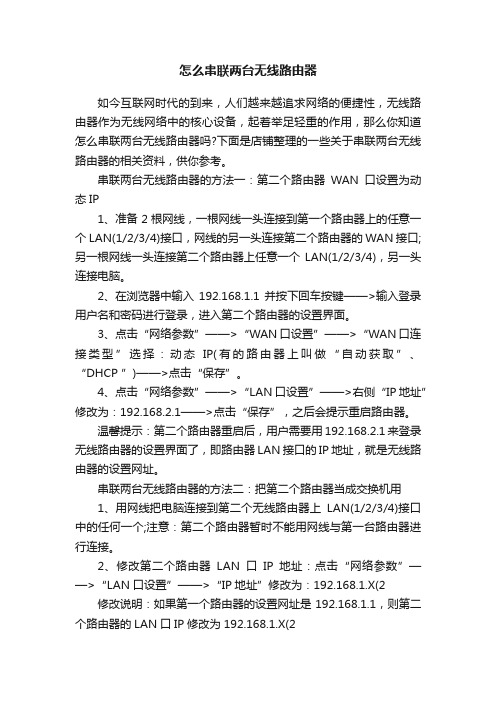
怎么串联两台无线路由器如今互联网时代的到来,人们越来越追求网络的便捷性,无线路由器作为无线网络中的核心设备,起着举足轻重的作用,那么你知道怎么串联两台无线路由器吗?下面是店铺整理的一些关于串联两台无线路由器的相关资料,供你参考。
串联两台无线路由器的方法一:第二个路由器WAN口设置为动态IP1、准备2根网线,一根网线一头连接到第一个路由器上的任意一个LAN(1/2/3/4)接口,网线的另一头连接第二个路由器的WAN接口;另一根网线一头连接第二个路由器上任意一个LAN(1/2/3/4),另一头连接电脑。
2、在浏览器中输入192.168.1.1并按下回车按键——>输入登录用户名和密码进行登录,进入第二个路由器的设置界面。
3、点击“网络参数”——>“WAN口设置”——>“WAN口连接类型”选择:动态IP(有的路由器上叫做“自动获取”、“DHCP ”)——>点击“保存”。
4、点击“网络参数”——>“LAN口设置”——>右侧“IP地址”修改为:192.168.2.1——>点击“保存”,之后会提示重启路由器。
温馨提示:第二个路由器重启后,用户需要用192.168.2.1来登录无线路由器的设置界面了,即路由器LAN接口的IP地址,就是无线路由器的设置网址。
串联两台无线路由器的方法二:把第二个路由器当成交换机用1、用网线把电脑连接到第二个无线路由器上LAN(1/2/3/4)接口中的任何一个;注意:第二个路由器暂时不能用网线与第一台路由器进行连接。
2、修改第二个路由器LAN口IP地址:点击“网络参数”——>“LAN口设置”——>“IP地址”修改为:192.168.1.X(2 修改说明:如果第一个路由器的设置网址是192.168.1.1,则第二个路由器的LAN口IP修改为192.168.1.X(2温馨提示:修改LAN口IP保存后,可能会提示重启路由器,重启后,需要在路由器中输入更改后的IP地址来登录设置界面,如192.168.1.2或者192.168.0.2.3、再准备一根网线,一头连接第一个路由器的LAN(1/2/3/4)接口,另一头连接第二个路由器的LAN(1/2/3/4)接口,注意千万不能连接到第二个路由器的WAN接口。
两台无线路由器连接怎么设置

两台无线路由器连接怎么设置现在很多地方都装有无线路由器,但一些地方较大可能一台无线路由器覆盖范围不太稳定,那么如果是两台无线路由器连接的话要怎么设置呢?下面是店铺整理的两台无线路由器连接设置的方法,供您参考。
两台无线路由器连接设置的方法WAN接法:用网线连接A路由器LAN口(1到4随便一个口)和B 路由器WAN口。
这种方法通过网线连接即稳定速度又快,而且后期配置维护方便。
两台路由器设置好后再用网线连接,先来设置A路由器。
用无线或网线连接A路由器,打开浏览器登录默认地址:192.168.1.1,再输入默认用户名和密码:admin。
打开路由器界面后,在WAN口设置中,设置当前的Internet接入方式,这里以家庭用户为例,就选择PPPoE。
设置好点连接,点保存。
点击无线参数中的基本信息,开启安全设置,选择安全类型,然后输入密匙。
设置好后点击保存。
重启后A路由器就可以上网了。
现在来设置B路由器,同步骤二一样,用无线或网线连接B路由器,打开浏览器登录默认地址:192.168.1.1,再输入默认用户名和密码:admin。
点击网络参数,在WAN口设置,连接类型改为:动态IP,点保存。
当和A路由器连接网线后 IP、子网掩码、网关会自动获取。
然后在LAN口设置中,设置IP如:192.168.11.1(IP不要与A路由器一样就是)以后登录就会用你自己设置的IP登陆,以后配置维护也用这个IP,一定要牢记。
点击无线设置中的安全设置,开启安全设置,使用WPA-PSK/WPA2-PSK AES加密方法,然后输入密匙后点击保存。
接上网线后就可以用这两台路由器上网了。
剩余的接口也可以接电脑。
2个路由器怎么连接

2个路由器怎么连接
连接两个路由器可以通过有线连接或无线连接。
1. 有线连接:使用网线将两个路由器的LAN口连接在一起。
一端插入一个路由器的LAN口,另一端插入另一个路由器的一个可用的LAN口。
此设置称为LAN-to-LAN连接。
2. 无线连接:如果两个路由器支持无线功能,可以通过WiFi进行连接。
首先,确保两个路由器都启用了无线功能。
然后,在每个路由器上设置一个唯一的SSID 名称和安全密码。
接下来,使用一个设备连接到其中一个路由器的WiFi网络,然后在浏览器中输入路由器的IP地址,进入路由器的设置页面。
在设置页面中,查找无线设置,并将其设置为WDS模式或无线桥接模式。
输入另一个路由器的SSID和密码,保存设置。
这样,两个路由器就会通过无线方式连接在一起。
此设置称为Wireless-to-Wireless连接。
不同的路由器品牌和型号可能在连接方法上有所不同,因此最好参考各个路由器的用户手册或联系厂商获取具体的连接指南。
两个无线路由器桥接详细教程
两个无线路由器桥接详细教程概述:无线路由器桥接是一种将两个无线路由器连接起来的方法,以扩展网络覆盖范围或增强信号强度。
本文将详细介绍两个无线路由器桥接的步骤和注意事项。
一、概述两个无线路由器桥接的目的和作用无线路由器桥接是通过无线信号传输的方式将两个无线路由器连接起来,实现网络信号覆盖的扩展。
这种桥接方式可以有效地解决大面积无线信号覆盖不足或者信号弱的问题,提升整体网络使用体验。
二、准备工作1. 确保两个无线路由器都支持桥接功能。
2. 确保两个无线路由器处于正常工作状态,并已通过电源适配器连接电源。
3. 将第一个无线路由器连接到电脑,并通过浏览器登录路由器管理界面。
4. 在管理界面中查找并记录下第一个无线路由器的WLAN SSID (无线网络名称)和密码。
三、连接无线路由器1. 将第一个无线路由器与电脑之间通过网线连接,确保电脑能够正常访问互联网。
2. 打开第一个无线路由器的管理界面,在设置选项中找到无线设置或无线网络设置。
3. 将第一个无线路由器的无线功能打开,并设置一个合适的WLAN SSID和密码,确保与已记录下的信息一致。
四、设置桥接模式1. 在第一个无线路由器的管理界面中,找到桥接设置或无线桥接设置选项。
2. 将桥接功能打开,并选择桥接模式为基础设施桥接或者AP桥接(根据不同的路由器品牌和型号,选项会有所不同)。
3. 根据界面提示,输入第二个无线路由器的MAC地址或选择对应的设备,保存设置。
五、连接第二个无线路由器1. 将第二个无线路由器与电脑之间通过网线连接,确保电脑能够正常访问互联网。
2. 打开第二个无线路由器的管理界面,在设置选项中找到无线设置或无线网络设置。
3. 将第二个无线路由器的无线功能打开,并设置与第一个无线路由器相同的WLAN SSID和密码。
六、确认桥接成功1. 断开第二个无线路由器与电脑之间的网线连接,确保电脑只通过无线网络连接第一个无线路由器。
2. 在电脑上搜索可用的无线网络,应能够找到并连接上第一个无线路由器的WLAN SSID。
2个无线路由器桥接设置方法
2个无线路由器桥接设置方法
现在很多家庭都喜欢用2个无线路由器桥接的方法来增强自家的信号,那么2个无线路由器怎么桥接设置呢? 为大家整理了2个无线路由器桥接设置方法的相关内容,供大家参考阅读!
2个无线路由器桥接设置方法
1.右键点击桌面上的“网上邻居”,选择“属性”
2.右键点击“本地连接”,选择“属性”
3.双击“Internet协议(TCP/IP)”
4.选择“使用下面的IP地址”,输入IP地址192.168.0.55,子网掩码为25
5.255.255.0,确定即可
找一根网线,一头接电脑,一头连接路由器A的1/2/3/4任意口
1.在浏览器中输入:19
2.168.0.1 按回车键,在跳转的页面中输入密码admin 点击“确定”
2.点击“高级设置”
3.点击“无线设置”-“无线基本设置”设置路由器A的无线基本参数:
4. 点击“无线安全”设置路由器A的无线加密信息:
找一根网线,一头接电脑,一头连接路由器B的1/2/3/4任意口
1.登录路由器B扫描路由器A的无线信号
2.确保路由器B的“安全模式”,“加密规则”,“密钥”,与路由器A保持一致
1.关闭路由器B的DHCP功能
2.修改路由器B的LAN口地址为192.168.0.2
2.登录路由器A扫描并添加路由器B的MAC地址
1.参照步骤一,将电脑本地连接ip地址改为自动获取
2.右键点击“本地连接”- “状态”-“支持”,如果地址类型为“通过DHCP指派”且默认网关为192.168.0.1证明
WDS桥接已成功。
双路由设置方法
双路由设置方法双路由设置是指在一个网络中使用两个路由器来进行网络连接和管理。
这种设置方法可以提高网络的稳定性和安全性,使网络更加灵活和可靠。
下面将介绍双路由设置的详细步骤和注意事项。
一、选购合适的路由器在进行双路由设置之前,首先需要选购两台合适的路由器。
要选择品牌好、性能稳定的路由器,以确保网络连接的质量和稳定性。
可以根据自己的需求选择不同类型的路由器,如家用路由器、企业级路由器等。
二、连接路由器将两台路由器分别连接到宽带接入设备(如光猫、ADSL猫等)的LAN口上,然后将两台路由器通过网线连接起来。
其中一台路由器作为主路由器,另一台路由器作为从路由器。
连接完成后,确保两台路由器之间的网络连通。
三、设置主路由器1. 进入主路由器的管理界面,通常在浏览器中输入路由器的IP地址即可访问。
2. 在管理界面中,进行基本设置,如设置管理员密码、修改网络名称(SSID)、设置无线密码等。
3. 配置DHCP服务器,为网络中的设备分配IP地址。
4. 设置主路由器的局域网IP地址,一般为192.168.1.1或192.168.0.1。
确保与从路由器的IP地址不冲突。
四、设置从路由器1. 进入从路由器的管理界面,同样在浏览器中输入路由器的IP地址即可访问。
2. 在管理界面中,进行基本设置,如设置管理员密码、修改网络名称(SSID)、设置无线密码等。
注意,从路由器的无线设置需要与主路由器的无线设置相同,以确保无线设备能够无缝切换。
3. 关闭从路由器的DHCP服务器,将其切换为无线接入点(AP)模式。
4. 设置从路由器的局域网IP地址,一般为与主路由器不同的地址段,如192.168.2.1。
五、设置双路由互通1. 在主路由器的管理界面中,找到“静态路由”或“路由设置”选项,添加一条静态路由,将从路由器的IP地址和子网掩码添加进去。
2. 在从路由器的管理界面中,设置网关地址为主路由器的IP地址,确保从路由器能够访问主路由器的网络。
两个路由器串联使用方法
两个路由器串联使用方法
在一些情况下,一个路由器可能无法满足我们的需求,例如,网络覆盖范围太大、设备太多等等。
这时,需要使用两个路由器进行串联使用,以扩大网络覆盖范围并提供更好的网络性能。
下面是一个超详细的两个路由器串联使用方法的指南。
步骤1:选择主路由器和副路由器
首先,我们需要选择一个主路由器和一个副路由器。
主路由器将连接到宽带调制解调器,并负责管理整个网络。
副路由器将作为主路由器的扩展,并提供额外的网络覆盖范围。
步骤2:准备工作
在将两个路由器连接到一起之前,我们需要先进行一些准备工作:
1.确保所有设备都已关闭并断开电源。
2.确保你具有所有必要的网络连接线缆,如以太网线。
- 1、下载文档前请自行甄别文档内容的完整性,平台不提供额外的编辑、内容补充、找答案等附加服务。
- 2、"仅部分预览"的文档,不可在线预览部分如存在完整性等问题,可反馈申请退款(可完整预览的文档不适用该条件!)。
- 3、如文档侵犯您的权益,请联系客服反馈,我们会尽快为您处理(人工客服工作时间:9:00-18:30)。
1、路由器A开启DHCP服务,取消静态分配列表。
2、路由器A的一个LAN口用网线与路由器B的一个LAN口相连,其他需要用路由器B的有线上网的电脑与路由器B的LAN接口相连,电脑IP自动获取,当手动设置时,用路由器A的参数设置。
3、进入路由器B,关闭DHCP服务,对无线网络进行安全设置,设定好用户名和密码。
保存退出。
4、无线网卡IP按有线方式设定,刷新无线网卡图标,搜索你设定的无线网络,点击连接。
5、为计算机命名,设置家庭或小型办公网络。
这样,连接路由器A、B的所有电脑都能互访。
以上设置,实际上是把路由器B当一个无线交换机来使用。
其实,上述方案是可以满足你的要求的:
1、有线上网、无线上网的电脑都在同一个局域网内,能方便实现互访。
2、路由器还有三个LAN口可供3台电脑有线上网,要是不够,还可以用交换机扩展接口,路由器2可专供无线上网,实现无线网络和有线分开。
3、理论上讲,一台路由器可供245台电脑同时共享,能实现你说的“腾出IP地址”。
//**************************************
两个路由器串联设置--注意事项
家里的网络线又太多了,一个路由器网线不够用怎么办?
局域网内一台无线路由器的配置方法在这里不再复述,接下来说下一台有线路由+无线路由串联扩展方法!
有线路由器A(假设网关192.168.1.1)针对台式机上网用,无线路由器B (假设网关192.168.1.1)针对家庭无线设备用。
方法一:将无线路由器B作为交换机使用
步骤1:A的WAN口连接ADSL猫LAN口,正常设置(PPPOE拨号上网设置即可),A的默认网关不用更改,打开DHCP服务;
步骤2:将B的LAN口和电脑网卡相连接,登录B的配置页面,浏览器敲入192.168.1.1进入后将LAN口设置为192.168.1.2,与A在同一网段即可,子网掩码为255.255.255.0;如图:
步骤4:将A的LAN口与B的任意LAN口网线相连,至此,A与B均可共享上网,B实现了交换机的功能。
(这个一定要记得是LAN口与LAN的连接而不是LAN与WAN口的连接,很多人都会在这里犯错,我也一样)
方法二:将无线路由器B作为串联的路由器使用
步骤1:与方法一的步骤1相同;
步骤2:打开DHCP服务,B默认无线功能开启;
步骤3:将B的LAN口和电脑网卡相连接,登录B的配置页面,浏览器敲入192.168.1.1进入后将LAN口设置为192.168.2.1(重要提示,更改网关地址前请先更改DHCP的地址池起始和结束地址为192.168.2.100--192.168.2.199,),于A不在同一网段即可,子网掩码均为255.255.255.0;
步骤4:为了安全上网,请设置无线上网密码;
步骤5:将A的LAN口与B的WAN口用网线相连,B的配置页面里WAN口设置选择动态获取即可,至此,串联配置结束,两个路由器均可共享上网,B无线亦可正常上网。
以上是两个串联方法,看你的需求是哪个了!。
